Sadržaj
Tvrtka "Jandeks" već duže vrijeme predstavljam vlastiti preglednik. No, početne verzije izazvale su oluju negativnih emocija od strane korisnika. Međutim, prošlo je dosta vremena. Preglednik je postao bolji, pojavili su se novi čipovi. A sada se već može normalno koristiti. Sve bi bilo u redu, ali mnogi su frustrirani ugrađenom opcijom "Protect", koji se pojavio u najnovijim verzijama internetskog preglednika. I zato trebate znati sve o tome kako onemogućiti "Protect" u "Jandeks.Preglednik". Svakako ćemo o tome razgovarati. Ali prvo, razgovarajmo o tome koja je to funkcija i zašto je to potrebno.

Što je "Protect"?
Tehnologija "Protect" - ovo je vrsta antivirusa koji je integriran u preglednik. Ova komponenta upozorava korisnika na opasan sadržaj i sprječava ga da ode na potencijalno opasno mjesto. Također filtar "Protect" štiti od preuzimanja neželjenog sadržaja. Samo dvije posljednje činjenice čine da korisnici ne vole ovu opciju i traže odgovore na pitanje Kako onemogućiti "Protect" u "Jandeks.Preglednik" Izdanje 2019. jer stare upute ne rade u novoj verziji aplikacije.

Općenito, ova je opcija korisna. Sprječava mogućnost zaraze virusima. No, u isto vrijeme, to uzrokuje određenu nelagodu, jer sprječava korisnika da preuzme sadržaj koji mu je stvarno potreban. Ali s omogućenom značajkom "Protect" možete biti sigurni da se u računalo neće pojaviti zlonamjerni softver. Pa ipak, ako korisnik želi znati kako onemogućiti tehnologiju "Protect" u "Jandeks / Preglednik", tada bi trebao dobiti zdrav odgovor.

Kako onemogućiti "Protect" na standardni način
Standardna metoda odnosi se na onemogućavanje ove tehnologije u postavkama preglednika. Treba samo uzeti u obzir da u potpunosti "nokautirati" opcija ni u kojem slučaju neće raditi, jer je ušivena u samog internetskog preglednika. Možete samo pokušati svesti njezine aktivnosti na minimum. Pa kako onemogućiti provjeru "Protect" u "Jandeks / Preglednik"? Da biste to učinili, morate učiniti sljedeće.
- Pokrenite internetski preglednik i kliknite gumb sa slikom tri vodoravne trake, koji se nalazi u gornjem desnom dijelu prozora.
- U kontekstnom izborniku koji se pojavi kliknite na stavku "Postavke".
- Zatim idite na karticu "Sigurnost" na vrhu prozora.
- Sada poništite sve stavke koje se nalaze u ovom odjeljku.
- Ponovno pokretanje preglednika.
Evo kako možete onemogućiti "Protect" u "Jandeks.Preglednik". Treba samo podsjetiti da ovaj postupak izvodite na vlastitu odgovornost i rizik. Napokon "Protect", zapravo, djeluje prilično dobro. A njegovo isključivanje može imati izuzetno negativan utjecaj na ukupnu razinu sigurnosti. Ali ako vam smeta, tada možete onemogućiti ovu opciju i više ne razmišljati o njoj.

Kako onemogućiti "Protect" pomoću programske trake
Postoji još jedan način da onemogućite ugrađenu zaštitu internetskog preglednika od "Jandeks`. Mora se koristiti ako prethodna opcija iz nekog razloga nije uspjela. Međutim, čak ni ova metoda neće vam omogućiti da u potpunosti isključite zaštitu. Pa kako onemogućiti "Jandeks Protect" na računalu? Vrlo jednostavno. Da biste to učinili, trebate učiniti sljedeće.
- U paleti sustava potražite ikonu "Jandeks.Preglednik".
- Kliknite ga desnom tipkom miša.
- U kontekstnom izborniku koji se pojavi odaberite "Onemogućite zaštitu".
- Ponovo pokrenite internetski preglednik.
Kao što vidite, ova je metoda još jednostavnija. Ali neće vam dati stopostotno jamstvo. Može se koristiti samo u hitnim slučajevima. A za potpuno isključivanje bolje je koristiti prethodnu opciju. Sposoban je onemogućiti više značajki "Protecta". Međutim, također se događa da su obje metode nemoćne i "Jandeks" nastavlja blokirati sadržaj. Što učiniti u ovom slučaju? Ovdje postoji i nekoliko mogućnosti.

Ponovna instalacija preglednika, a zatim onemogućavanje
Nemogućnost onemogućavanja ove opcije može biti posljedica oštećenje datoteka. Stoga je nemoguće onemogućiti tehnologiju "Protect" od "Jandeksa". Kako ga onemogućiti u ovom slučaju. Postoji samo jedan izlaz - ponovna instalacija preglednika. To nije tako teško učiniti. Štoviše, instalacija se odvija u automatskom načinu rada. Da biste ponovno instalirali, morate učiniti sljedeće.
- Otvaramo "Upravljačka ploča" na računalu i kliknite na stavku "Programi i značajke".
- Dalje na popisu programa tražimo "Jandeks.Preglednik", desnom tipkom miša kliknite ime i odaberite stavku "Ukloni".
- Pokrenut će se Čarobnjak za instalaciju. Ovdje morate označiti stavku "Izbrišite povijest i korisničke podatke" i pritisnite gumb "Ukloni".
- Nakon deinstalacije pokrećemo alternativni internetski preglednik, idemo na službenu stranicu "Jandeksa" i preuzmite instalacijsku datoteku programa.
- Pokrenite preuzetu datoteku i slijedite upute čarobnjaka za instalaciju.
Nakon ponovne instalacije preglednika, možete pokušati ponovo onemogućiti internetsku zaštitu pomoću prve metode. Nakon ponovne instalacije sve bi trebalo uspjeti. U nekim slučajevima, međutim, morate pokrenuti preglednik kao administrator. Budući da obični korisnik ne može uvijek promijeniti sigurnosne postavke. I to je još jedan Odgovor na pitanje Kako onemogućiti "Protect" u "Jandeks.Preglednik."
Još nekoliko preporuka
Ako ne možete onemogućiti "Protect" u pregledniku od "Jandeksa", odnosno, nekoliko preporuka koje će vam pomoći riješiti problem. Prvo provjerite je li roditeljski nadzor omogućen. Ova opcija zabranjuje promjenu postavki preglednika. Stoga ga treba onemogućiti prije provođenja bilo kojeg postupka. Također je vrijedno provjeriti je li omogućena Sinkronizacija računa. Ako je to slučaj, onda je također bolje onemogućiti ga, inače ništa neće raditi s promjenom sigurnosnih postavki.

Korištenje alternativnog internetskog preglednika
Ovo je najradikalnija opcija koja se koristi u slučajevima kada je zaštita "Protect" od "Jandeksa" (kako isključiti što, ovdje razmišljamo) čvrsto se drži i ne želi se isključiti. ako je korisnik toliko nervozan, tada bi najispravnije rješenje bilo korištenje drugog preglednika. Ali prije toga morat ćete izbrisati "Jandeks.Preglednik" pomoću način koji je opisan gore.
Međutim, odmah posegnuti za ovaj radikalno način rješenja problema ne vrijedi. Prvo treba pokušati kombinirati sve poznate načine onemogućiti tehnologije "Protect" od "Jandeksa". I ako vidite da nema rezultata nije postignut, onda se već mogu razmišljati o korištenju alternativnih preglednika. Ali ne prije.
Odabir alternativnog preglednika
Dobro se pokazuje da se u radu Mozilla Firefox. "Opera" i "Krom" bolje je uopće ne koristiti. Prvi usporava, a drugi zahtijeva neizmjernu RAM memoriju. Nije loša opcija mogao bi biti iPhone, Ali e ne ažurira pod "Vindovs" od 2014. Dakle, sigurnost se može zaboraviti. Još uvijek možete pokušati s oceanom. Prilično je dobar u najnovijim verzijama i zna kako pravilno prikazati sadržaj. No, ipak, najbolja opcija je upravo u vezi s oceanom.
Neki korisnici pokušavaju koristiti lagane internetske preglednike koji troše vrlo malo RAM-a. Ima ih. To Je Maxthon. IAS-IAS i drugi. to se ne isplati raditi iz nekoliko razloga. Prvo, razina sigurnosti ovih preglednika izuzetno je niska. Drugo, neće moći pravilno prikazati sadržaj na internetu iz razloga što nemaju potrebne dodatke i skripte.
Treće, internetski recenzenti ne znaju za dodatna proširenja. Odnosno, neće biti ni blokiranja oglasa. Četvrto, oni također neće moći reproducirati flash animaciju, jer u svom sastavu nemaju potreban uređaj za sadržaj ove vrste. I instalirajte poslovično u ove preglednike "Flash Igrač" od "Adobe" neće uspjeti.

Zaključak
Dakle, gore smo pokušali odgovoriti na pitanje Kako onemogućiti "Protect" u "Jandeks.Preglednik". To se radi vrlo jednostavno. Ali u tom procesu mogu se pojaviti neki problemi. Međutim, i oni se mogu riješiti. Glavna stvar je učiniti sve u strogom skladu s uputama. Inače to možete učiniti u postavkama internetskog preglednika da će on uopće odbiti raditi. Budite oprezni u tom pogledu.
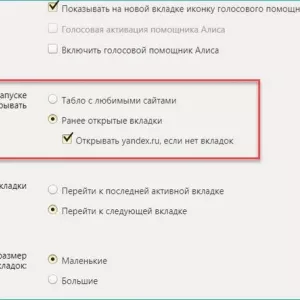 Kako promijeniti početnu stranicu ujandeks.preglednik: upute
Kako promijeniti početnu stranicu ujandeks.preglednik: upute Kako onemogućiti internet u različitim preglednicima?
Kako onemogućiti internet u različitim preglednicima? Kako onemogućiti pretplatu na tele2: upute i savjeti
Kako onemogućiti pretplatu na tele2: upute i savjeti Kako očistiti pretraživanja u jandeksu? Povijest pretraživanja jandeks
Kako očistiti pretraživanja u jandeksu? Povijest pretraživanja jandeks Kako spojitijandeks.diskpoput umrežavanja u fiksnim sustavima i mobilnim os-ovima?
Kako spojitijandeks.diskpoput umrežavanja u fiksnim sustavima i mobilnim os-ovima? Kako instaliratijandeks. Zenna računalo i telefon
Kako instaliratijandeks. Zenna računalo i telefon Kako onemogućiti bluetooth na prijenosnom računalu?
Kako onemogućiti bluetooth na prijenosnom računalu? Siguran način rada u internetu: što je to, kako ga onemogućiti
Siguran način rada u internetu: što je to, kako ga onemogućiti Kako vezatijandeks.novacdo vebmani: detaljne upute
Kako vezatijandeks.novacdo vebmani: detaljne upute